Die Auswahl der Combobox steuert das Programmverhalten beim Login. Es ist möglich sich beim Starten der Anwendung automatisch einzuloggen.
- Dieses Login-Fenster immer anzeigen
- Automatisch anmelden
- Automatisch mit Windows Benutzer anmelden
Die Einstellungen zum Login werden pro Rechner und Anwendung getrennt in der Registry gespeichert.
Dieses Login-Fenster immer anzeigen
Das Login-Fenster wir immer beim Programmstart angezeigt und der Benutzer muss sich anmelden.
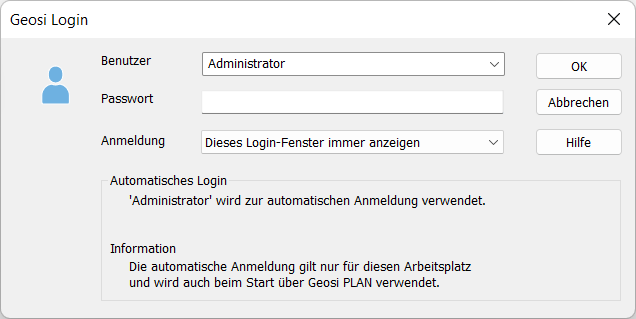
Die Anmeldeinformation wird im Hintergrund aber trotzdem gespeichert, damit sich Geosi VERM beim Start über die COM-Schnittstelle auch anmelden kann. In diesem Falle wird das Dialogfenster nämlich trotzdem unterdrückt.
Automatisch Anmelden
Das Programm meldet sich automatisch mit dem einmal ausgewählten Benutzer an. Der Benutzer und das Passwort für das automatische Login werden in der Registry getrennt für jede Anwendung gespeichert.

Um den Benutzer für das automatische Login festzulegen/zu ändern, die Checkbox setzen. (Diese Checkbox ist nur sichtbar, wenn ein anderer Benutzer ausgewählt wird.)
Automatisch mit Windows Benutzer anmelden
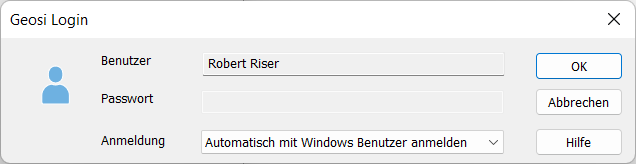
In diesem Fall erfolgt die Anmeldung auch automatisch, aber über den Windows Benutzer. Die Anmeldung erfolgt ohne Passwort.
Wenn der Windows Benutzer auch in der Benutzerverwaltung definiert ist, dann wird dieser Benutzer verwendet – ohne sein Passwort zu kontrollieren.
Wenn der Windows Benutzer in der Benutzerverwaltung nicht definiert ist, dann kommt der vordefinierte Benutzer „[WindowsLogin]“ zum Einsatz.
Das kann nicht verhindert werden, man kann dem „[WindowsLogin]“ allerdings alle Rechte nehmen. Der Grund: Es braucht auch hier eine Lösung, wenn Geosi VERM über COM Schnittstelle verwendet wird.
Ist der Benutzer „[WindowsLogin]“ in der Benutzerverwaltung deaktiviert, dann steht die Option „Automatisch mit Windows Benutzer anmelden“ nicht zur Verfügung.